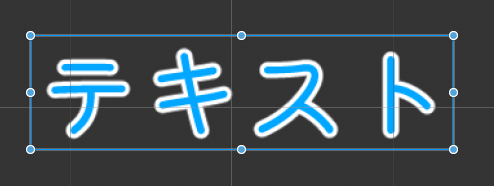CLIP STUDIO PAINT | テキストが移動できない原因と対応策
CLIP STUDIO PAINT(クリスタ)でテキスト移動ができなくなる理由と対処方法ついて紹介しています。
クリスタの使い始めは、テキストツールの動作に慣れるまで多少時間がかかるかもしれません。
理由としてはやはりテキスト入力状態との見分けがつきにくいところでしょうか。
環境
デスクトップパソコン
Windows10 Pro 64bit 20H2
CLIP STUDIO PAINT 64bit Version 1.11.8
テキストが移動できない原因
もしかすると他の原因も存在するかもしれませんが、概ね作成したテキストが移動できなくなる原因は「テキスト入力状態」にある事です。
テキスト入力状態中はテキストの入力や拡大縮小などの変形は可能ですが、テキストを移動させたり保存や書き出し、編集などの機能が使えない状態になっています。
テキストが移動できない時の対処法
テキストの入力状態中の一番わかりやすい見分け方はテキスト下部に以下のツールが表示されているかどうかです。
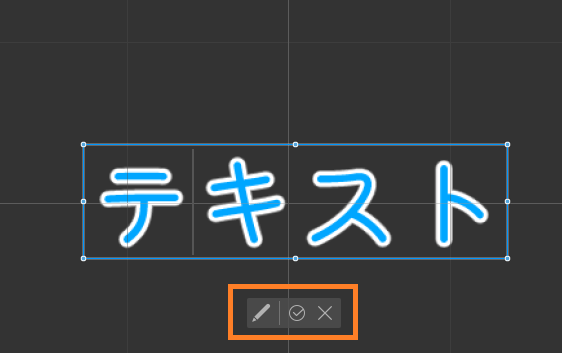
拡大縮小のピンも、通常時より少し小さくなっています。
この状態はテキストの範囲外を一度、クリックまたはタップする事で解除する事が可能です。
または、他のツールに切り替える事で解除する事もできます。
テキストが移動できる状態は以下のようになります。